Timpul bun al zilei, cititorii blogului.
Calculatorul este un dispozitiv complex, al cărui lucru poate apărea din când în când. Adesea, astfel de erori sunt înregistrate în zona de sistem și chiar o afectează. Pentru a restabili sistemul de operare înapoi în starea inițială, există un program special de reparare a regiștrilor Windows 7 sau, mai degrabă, există multe. Ele vă permit să returnați cât mai repede totul în locurile sale.
Înregistrați - ce este? (la cuprinsul ↑)
Registrul de sistem din Windows 10, ca și în alte versiuni ale sistemului de operare de la Microsoft, este o bază de date în care sunt localizate informații despre echipament, parametrii de încărcare, conturile și multe altele. Această zonă este împărțită în grupuri.
Important! Merită să ne amintim că, fără această secțiune, sistemul de operare pur și simplu nu poate exista.
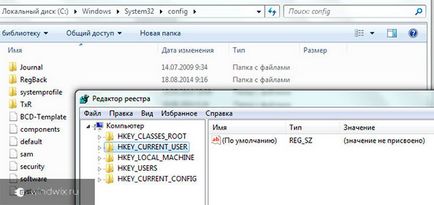
Această zonă este una dintre cele mai importante. În același timp, este complet deschisă utilizatorilor. Se pare că orice utilizator cu drepturi de administrator poate efectua modificări.
În plus, merită să ne amintim că orice software instalat pe dispozitiv înregistrează diverse date din această secțiune și le citește, de asemenea.
Ultimele două își lasă, de asemenea, urme în zona de sistem, permițându-le să lucreze în aproape orice condiții. Toate acestea în viitor vor oferi ocazia de a fura informații importante și de a întrerupe munca.
Pentru a asigura protecția, sunt furnizate mai multe mecanisme:
Creați un punct de restaurare în care sunt salvate toate setările.
Restabiliți dintr-o copie de rezervă a unui sistem care rulează.
Regedit (la conținutul ↑)
Există o mulțime de aplicații pentru lucrul cu datele de sistem. În acest caz, în sistemul de operare în sine, utilitatea Regedit este prevăzută pentru aceasta. Vă permite să faceți tot ce aveți nevoie. Pentru a crea o copie de siguranță, trebuie să efectuați mai multe mișcări:
Apăsați "Win + R" de pe tastatură.
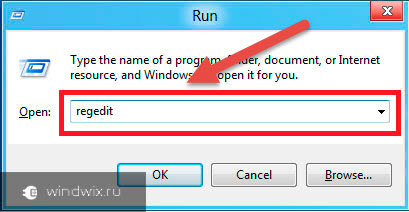
Se deschide o nouă fereastră, unde selectați "Fișier" și apoi "Exportați".
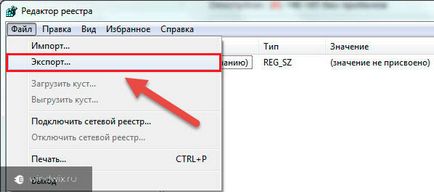
Apoi, va apărea un fișier, care va permite computerului să funcționeze în cel mai scurt timp posibil. Această metodă în sine este bine recomandată. Este adevărat că va fi util doar atunci când utilizatorii pot intra în sistemul de operare.
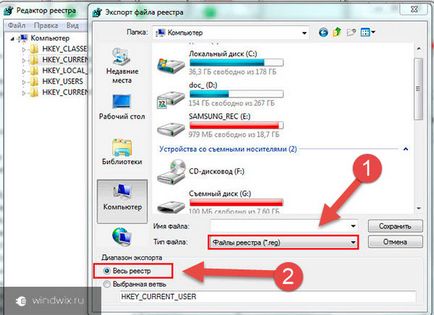
ERUNT (la conținutul ↑)
Ce trebuie să faceți în cazul în care coajă refuză să boot, să spunem după un virus sau un alt eșec grav? Pentru a face acest lucru, puteți utiliza aplicații speciale. Și unul dintre cele mai convenabile este ERUNT.
Comparativ cu caracteristici încorporate, programul vă permite să lucrați cu registru, indiferent de sistemul de operare este încărcat sau nu. Adevărul este să instalați programul în avans pe hard disk. În plus, procedura nu funcționează fără o copie de siguranță, ceea ce înseamnă că ar trebui să fie deja.
Pentru a crea o bază de date de recuperare, trebuie să efectuați o serie de acțiuni:
Descărcați gratuit utilitate ERUNT.
Instalați-l și rulați-l.
Selectăm secțiunile necesare pentru returnarea viitoare a sistemului.
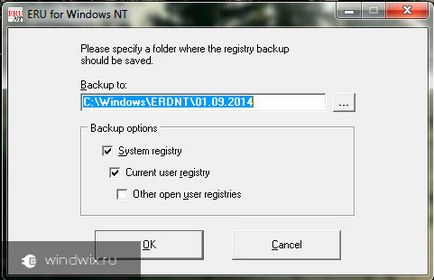
Apoi, specificăm locul în care totul va fi salvat.
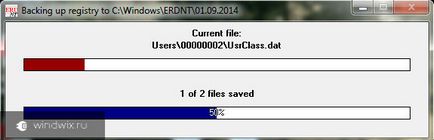
Procesul va dura ceva timp - totul depinde de cantitatea de date stocate pe hard disk.
Recuperarea din mediul înconjurător (la conținutul lui ↑)
Dacă sistemul se oprește brusc din încărcare, utilizatorii pot folosi întotdeauna unelte speciale - ERDNT. Acest lucru se face fără un disc, deși nu va avea loc în GUI, ci în consola de comandă.
Deci, trebuie să efectuăm manual o serie de mișcări:
Înainte de a descărca Windows, apăsați "F8". Va apărea meniul "Depanare ...". Alegeți și confirmați.

Conectați-vă la sistem ca administrator.

Selectați "Linie de comandă".
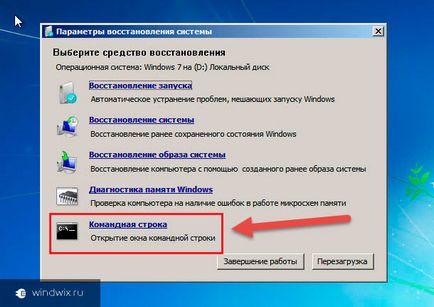
Pentru a restabili, trebuie să specificați "erdnt.con lot". Ca urmare, computerul repornește. Totul trebuie restabilit.

Articole similare
Trimiteți-le prietenilor: